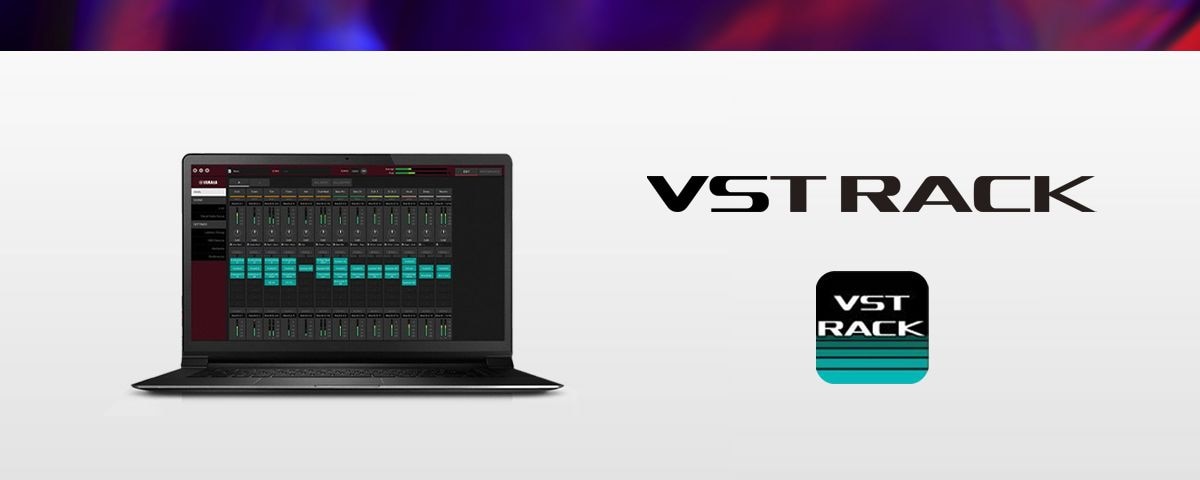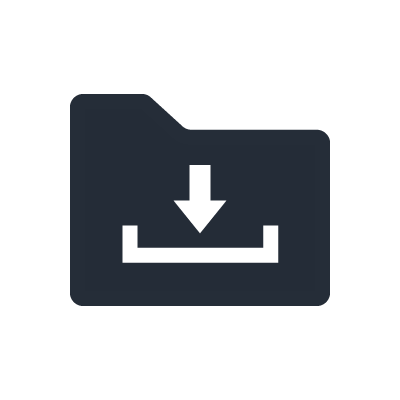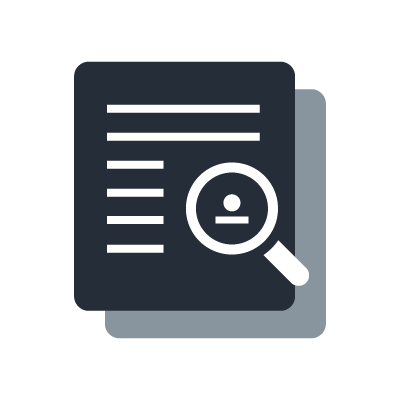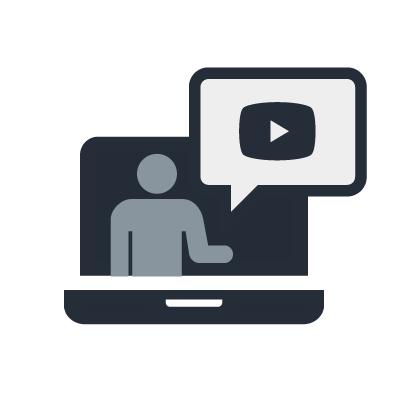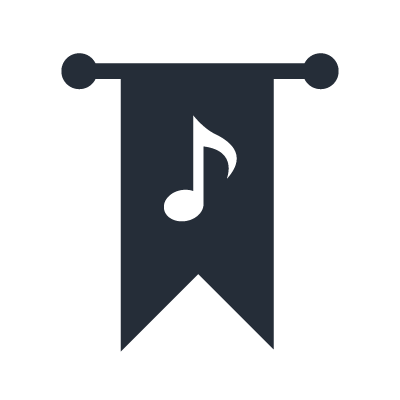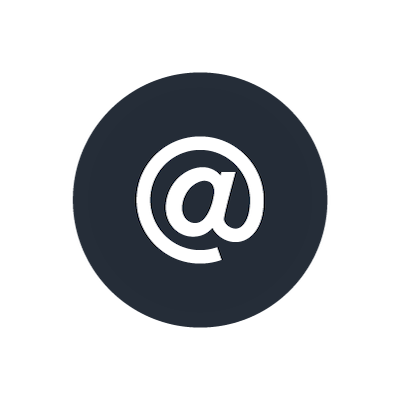VST Rack
Можно ли использовать VST Rack Pro/Elements для Windows с процессорами серии Intel Core Ultra?
VST Rack Pro/Elements (версии 2.0.1 или более новых версий) для Windows поддерживает процессоры серии Intel Core Ultra.
Где можно скачать VST Rack Elements в комплекте с DM3?
Скачайте VST Rack Elements с помощью Steinberg Download Assistant, используя код доступа к скачиванию из брошюры «Информация для скачивания» для Cubase AI, которую можно найти в коробке продукта серии DM3. Здесь описано, как скачать и активировать ПО.
Какие характеристики ПК необходимы для использования VST Rack Pro? Сообщите мне требуемые характеристики различных компонентов, таких как процессор и графическая карта.
Требования к оборудованию приведены на странице обзора. См. здесь. Кроме того, на следующих страницах приведены советы по выбору компьютера. См. здесь.
Есть ли рекомендуемые настройки ПК для стабильной работы?
На следующих страницах приведены советы по выбору настроек при использовании программного обеспечения. См. здесь.
Можно ли использовать VST Rack Pro на компьютерах Mac с процессором Apple?
Для компьютеров Mac с процессором Apple процедура установки USB-драйвера Yamaha Steinberg отличается от обычной процедуры из-за изменений в спецификациях параметров безопасности в macOS. Необходимый метод описан ниже.
Можно ли использовать VST Rack Pro/Elements с аудиоинтерфейсами, отличными от RUio16-D?
Начиная с версии 2.0.0, мы гарантируем работу в сочетании с RUio16-D и DM7 (USB-соединение), а также DM3 (USB-соединение).
Существуют ли какие-либо условия относительно того, какие плагины VST можно использовать?
Можно использовать 64-битные плагины, совместимые с VST3. Плагины VST2 использовать нельзя. Кроме того, нельзя использовать стандартные плагины, поставляемые в комплекте с такими продуктами, как Cubase и Nuendo, поскольку они лицензированы только для использования в соответствующей цифровой звуковой рабочей станции (DAW).
Можно ли использовать плагины, поставляемые в комплекте с VST Rack Pro, с другими цифровыми звуковыми рабочими станциями (DAW)?
Плагины, включенные в набор плагинов Yamaha, являются стандартными плагинами VST3, поэтому вы можете использовать их с другими DAW. Плагины, включенные в набор плагинов Steinberg, являются эксклюзивными для VST Rack Pro. Их нельзя использовать с другими DAW.
Переключатель BYPASS USB установлен в положение ON непреднамеренно. При каких условиях он переключается?
BYPASS USB активируется, когда соединение USB прерывается из-за состояния ПК или состояния соединения USB. Это сводит к минимуму вероятность пропадания звука, которое возникает при прерывании соединения USB. Например, если с ПК поступает неправильный аудиосигнал, если изменяется частота дискретизации Dante или прерывается USB-соединение с ПК, режим переключается на обход. (Bypass)
Вы можете выбрать, будет ли звук установлен в режим Through (Сквозной сигнал) или Mute (Отключение звука) в обходном режиме для каждой стойки. По умолчанию установлено значение Bypass (Обход).
Уровни можно отрегулировать, если для звука установлен режим Through. Если вы испытываете много непреднамеренных переключений, попробуйте следующие настройки ПК:
- Отключите Wi-Fi и Bluetooth;
- приостановите обновление Windows;
- приостановите ПО для обеспечения безопасности;
- отключите ненужные аудиодрайверы.
Почему показатель нагрузки выше, если в одну стойку вставлено больше модулей, чем если такое же количество модулей вставлено в несколько стоек?
Поскольку одна стойка не может обрабатываться несколькими ядрами, использование множества модулей в одной стойке требует высокой вычислительной мощности каждого ядра. Выберите ПК, который имеет хотя бы одно ядро с частотой 2 ГГц или более высокой, если вы используете модуль с высокой нагрузкой или много модулей в одной стойке. Если индикатор нагрузки продолжает показывать высокие значения, вам может потребоваться ЦП с большей вычислительной мощностью.
Существует ли ориентировочное значение уровня нагрузки, необходимое для стабильной работы?
Постарайтесь не превышать уровень 50%. При высокой нагрузке может пропасть звук, если нагрузка на вычислительные ресурсы ПК на мгновение увеличится или изменятся параметры плагина.
Есть ли способ сократить настройку задержки для использования с инсертами?
(1) Уменьшите размер буфера драйвера. В Windows можно использовать режим Low Latency (Низкая задержка), чтобы уменьшить ее. Если вы уменьшите размер буфера, нагрузка на ЦП увеличится, поэтому установите его таким образом, чтобы показатель нагрузки при максимальных значениях не превышал 50%.
(2) Уменьшите настройку задержки Dante. Поскольку Dante отправляет и получает сигнал с большей из настроек задержки, необходимо сократить как настройки консоли, так и настройки RUio16-D.
После изменения параметров плагина показатель нагрузки резко увеличился. В чем может быть причина?
Нагрузка на ПК может кратковременно увеличиваться в зависимости от условий работы плагина и состояния сигнала. Прежде чем использовать плагин в выступлениях, обязательно проверьте колебания нагрузки с помощью фактического входного сигнала. Если кратковременное увеличение нагрузки является значительным, рекомендуем уменьшить количество плагинов или использовать ПК с более высокой производительностью.
Могу ли я использовать VST Rack Pro/Elements на нескольких ПК?
VST Rack Elements и VST Rack Pro (версии 2.0 и более новых версий) можно управлять с помощью системы лицензирования Steinberg.
Лицензия на программное обеспечение, использующее систему лицензирования Steinberg, может быть активирована с помощью Steinberg Activation Manager на трех компьютерах. Чтобы использовать лицензию на других системах, сначала необходимо освободить уже активированные лицензии с помощью Steinberg Activation Manager.
Возможные проблемы при использовании аудиоинтерфейсов Steinberg с VST Rack Pro
[Обновлено в мае 2022 г.]
Установка TOOLS версии 2.0.0 или более новой для перечисленных ниже аудиоинтерфейсов решит описанные проблемы.
AXR4T, AXR4U
UR22C, UR24C, UR44C, UR816C
Если вы хотите установить ПО VST Rack Pro в среде с любым из этих аудиоинтерфейсов, используйте TOOLS версии 2.0.0 или более новой.
При использовании любого из перечисленных аудиоинтерфейсов Steinberg установка ПО VST Rack в той же среде может вызвать проблемы, описанные по ссылке ниже.
- UR-RT2, UR-RT4, UR242, UR44, UR28M, UR824
Окно VST Rack Pro не помещается на экране 13-дюймового MacBook. Как увидеть окно целиком?
Для VST Rack Pro необходимо разрешение дисплея 1600 x 1050. Если вы используете Mac с дисплеем Retina, измените его разрешение c «По умолчанию для монитора» на «Масштабированное» и выберите «Больше места».